Son las 10 p.m. Acaba de terminar con su trabajo secundario y desea que el cliente sepa que ha terminado. Técnicamente cerró hace 4 horas, y ya es bastante tarde. ¿Qué haces? No puede llamarlos ni enviarles mensajes de texto, por temor a despertarlos o molestarlos. No puede enviarles un correo electrónico porque sabe que este cliente no lo comprobará durante tres días.
Entrar Programador de mensajes de Titán.
Su objetivo es enviar mensajes de texto en un horario. Más importante aún, su objetivo es enviarlos a través de Google Voice. Hemos buscado por todas partes la capacidad de realizar esto a través de un dispositivo Android, y este método parece ser el único disponible en este momento. Es una tendencia creciente tener un número comercial administrado por algún tipo de servicio VOIP, y con Google Voice aún siendo gratuito (por ahora), es una gran opción.
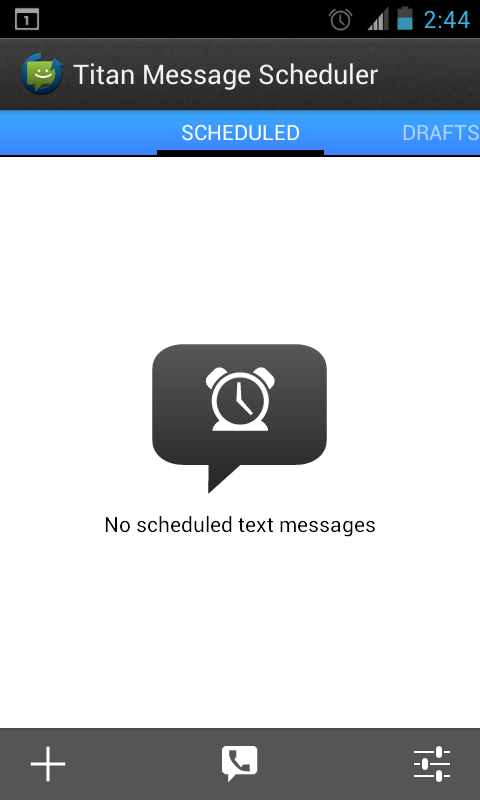
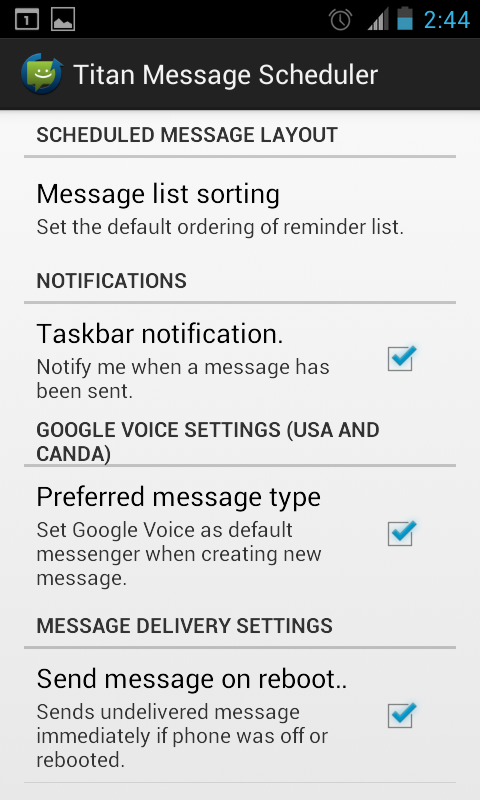
Enviar su texto retrasado / programado es simple. Una vez que se abre la aplicación, aparece una página básica que muestra los mensajes de texto programados. En la parte inferior de la pantalla, querrás hacer clic en la burbuja del teléfono para iniciar sesión en tu cuenta de Google Voice. Cerca de la esquina inferior derecha, recuerde hacer clic en el botón de configuración para que Google Voice sea su tipo de mensaje preferido.
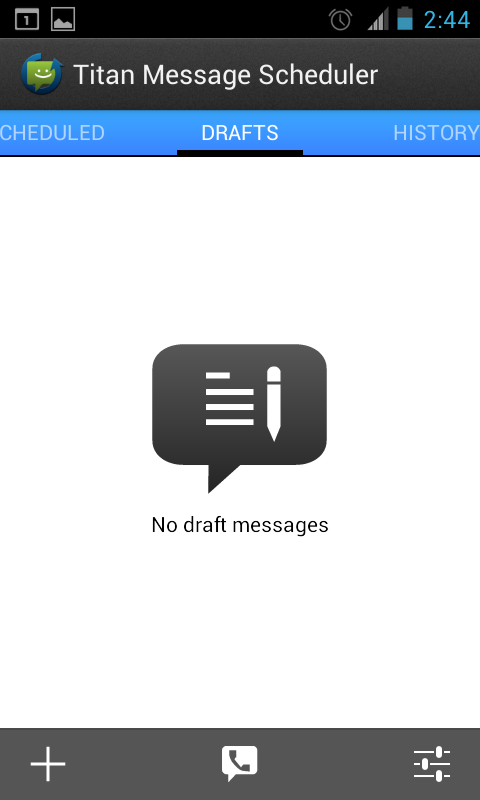
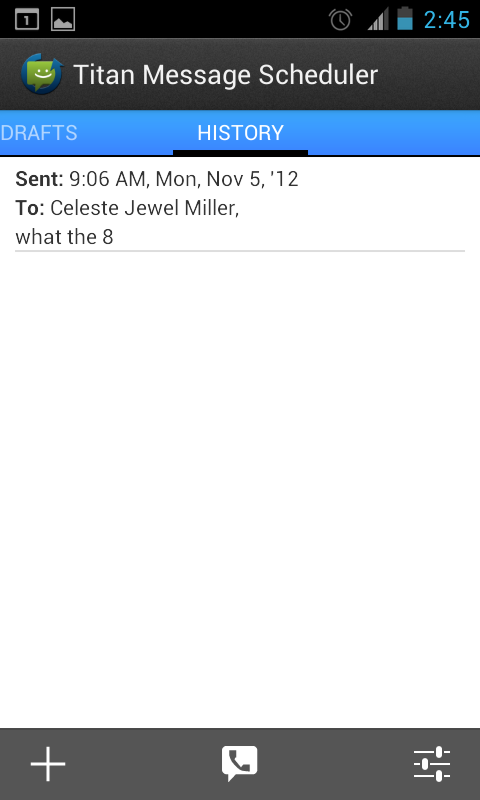
Deslizar hacia la derecha muestra sus "borradores" en caso de que haya comenzado un texto de Google Voice y no haya terminado.
Una pasada más mostrará el historial de mensajes de texto enviados con éxito.
Para iniciar el proceso, presione el símbolo "+" enla esquina inferior izquierda y comenzar un mensaje de texto! El campo "etiqueta" es para que recuerde cuál es el tipo de mensaje o receptor. El destinatario del mensaje no lo ve. En versiones anteriores de esta aplicación, hacer clic en la imagen de una persona y un lápiz le permitiría navegar por sus contactos y elegir a alguien de sus contactos. Desde entonces, se pasó a un enfoque más "gmail", donde comienza a escribir el nombre de la persona y el resto se completa.

Si desea enviar un texto programado a unnúmero aleatorio, lamentamos informar que actualmente este método no funciona; Titán no tiene forma de ingresar un número manualmente. La persona que recibe su texto cronometrado debe estar en su lista de contactos. Esto puede ser molesto cuando sus clientes no están necesariamente en su lista de contactos. Tenga la seguridad de que si la capacidad de enviar un texto programado a alguien que no está en su lista de contactos está disponible, seremos los primeros en informarle.
Si bien nuestro objetivo principal era enviar un mensaje de textoa través de Google Voice de manera retrasada, tengo que darle un saludo a Titan Message Scheduler aquí. Las excelentes características (como la integración de texto de Google Voice) y una interfaz sólida lo hacen brillar. Me encantaría un poco más de estabilidad (un puñado de mis pruebas simplemente no se enviaron), la capacidad de usar un número escrito para un destinatario y la capacidad de enviar un archivo adjunto serían excelentes características en el futuro cercano. De acuerdo, Google Voice todavía no puede manejar los mensajes SMS, pero tal característica sería excelente para los mensajes cronometrados enviados desde un número de teléfono celular local.
Descargar Titan Message Scheduler













Comentarios